De med en Amazon Kindle vil være kjent med utvalget av skumle E-Ink-gjengivelser på skjermspareren. Dør av mens du leser, og du vil våkne til et antall grusomheter, fra Mark Twain's moustachioed ansikt til et ichthyophobic's mareritt.
Mens Kindle vanligvis ikke vil la deg endre skjermsparingsbilder, vil noen enkle jiggery-pokery tillate deg å "jailbreak" enheten og tilpasse den (jailbreaking er prosessen med å overvinne begrensningene som er pålagt av gadgetens produsent). Dette er hvordan.
Starter
Jailbreaking din tenne vil ikke kutte din link til Amazonian mothership. Selv en escapee kan fortsatt nyte nettlesing, tilgang til Whispernet og Kindle Store. Selv om noen programvareoppdateringer Amazon legger ut, vil gjenfange Kindle din hvis du installerer dem, bruker den bare små endringer sparsomt, så dette bør ikke være et problem.
Det kan være verdt å sikkerhetskopiere Kindle før du kommer i gang hvis noe går galt, selv om jeg ikke hadde noen problemer med bøker som vandret da jeg prøvde det. Jeg starter med Kindle 2, 3 og DX. Rull ned for Kindle 4 instruksjoner. Jeg har ikke funnet en måte å gjøre dette på Kindle Touch ennå, men jeg oppdaterer denne artikkelen hvis og når jeg gjør det.
Kindle 2, 3 og DX: Finne jailbreak-filene
Last ned zip-mappen ved å klikke her (nedlastingen skal starte automatisk), og pakke ut filene i, som du vil bruke til å feire din Kindle-fri. Merk at siden dette er en komprimert zip-fil, må du kanskje installere WinRAR for å trekke den ut. WinRAR er tilgjengelig som en gratis prøveversjon og kan lastes ned her.
Det er veldig viktig at du velger riktig oppdateringsfil for enheten, så se nøye på slutten av filnavnet. For Kindle DX, velg filen som slutter i 'dx_install.bin' og for Kindle 2 velg 'k2_install.bin'. Hvis du jailbreaking en Kindle 3, velg 'k3w' for Wi-Fi-versjonen, 'k3g' for den amerikanske 3G-modellen eller 'k3gb' for den britiske 3G-blandingen.
Hvis din tenne bruker programvareversjon 3.1 eller høyere, finn filen og velg den versjonen som slutter i '-3.2.1'. I alle tilfeller, hvis du bruker en "Internasjonal" -modell, velg filen for enheten din som slutter i 'jeg' (f.eks. 'K2i_install' for Kindle 2 International).

Jailbreaking the Kindle
Koble din tenne til datamaskinen og monter den som en flyttbar lagringsenhet. Filstrukturen innards av din Kindle bør se ut som dette:

Når du er inne, kopier og lim inn den aktuelle oppdateringsfilen i rotkatalogen til tenneen, og koble den deretter ut på datamaskinen din på en sikker måte.
På din tenne, trykk på "meny" -knappen og naviger til innstillingsskjermbildet. Trykk på menyen igjen og bla ned til 'Oppdater din tenne'. Du får se en fremdriftslinje som til slutt skal bli en stor beroligende kryss for å indikere at oppdateringen var vellykket.


Hvis alle gikk på plan, bør du ha en ny mappe på din Kindle kalt 'linkjail'.

Installere skjermsparer hack
Last ned og pakke ut filen her og identifiser den riktige binære filen ved hjelp av samme navngivningskonvensjon som før. Den eneste varianten er at de av dere som tidligere valgte filen '-3.2.1', ikke trenger å bekymre seg for det tillegget denne gangen.
Oppdater din tenne med samme metode som den opprinnelige jailbreaken. Når du er ferdig, koble din tenne fra datamaskinen og sett den på ventemodus. Hvis dette er skjermspareren som hilser deg, så har du prevunnet!

Legge til nye bilder og finne sikkerhetskopier
Monter din tenne og finn mappen 'lenker':

Du kan ignorere det meste av ting her - du trenger bare 'backup' og 'skjermsparere' mapper for vårt mål. Skjermsparingsmappen er hvor du skal huse dine nye bilder. I "sikkerhetskopier" blir du gjenforenet med den sjarmerende originale skjermsparer pics, som du kan kopiere til "skjermsparere" -mappen hvis du vil beholde dem.
Skann nå dine peepers ned til "Legg til nye skjermsparere" header i denne artikkelen for veiledning om hva du skal gjøre neste, ettersom instruksjonene er de samme for Kindle 4.
Avinstallerer mye
Hvis du vil gjenopprette din tenne tilbake til proprietær renhet, bare gjenta prosessen ved hjelp av "_uninstall" binære filer som fulgte med filene du pleide å jailbreak opprinnelig ('-3.2.1' suffiks er ikke nødvendig). Filene som ble opprettet under jailbreaket vil forbli, men er ikke lenger i bruk, slik at de kan slettes ufarlig.
Tenne 4
Å endre skjermsparer på den nyeste modellen av Kindle er en annen vannkoker helt. Mens du ikke trenger å stole på veiledning av hackere, må du dykke mye lenger inn i Kindle's gooey innards, som bærer visse farer. Men hvis du føler deg spesielt dristig, vil jeg veilede deg gjennom den.
Vær oppmerksom på at på denne modellen Kindle, vil prosessen slette standard skjermsparere umiddelbart uten å kunne gjenopprette dem, med mindre du laster ned og legger til dem igjen.
Diagnostiseringsmodus: Aktiver
Koble din tenne til datamaskinen og monter den som en flyttbar lagringsenhet. Du bør se noe som ikke er forskjellig fra dette:

Opprett en tom fil ved å høyreklikke og gå til "Ny" og "Fil". Endre navnet på denne tomme filen til 'ENABLE_DIAGS' og utveksle din tenne på en trygg måte. Hvis du ikke har mulighet til å lage en tom fil, kan du kopiere den tomme 'DONT_HALT_ON_REPAIR'-filen i samme mappe og endre navnet.
Start enheten på nytt, og du blir chucked i tenneens diagnosemodus. Rull ned til 'N) Diverse individuell diagnostikk' ved hjelp av d-puten og trykk på midtknappen for å velge den. På neste meny velg 'U) Utilities'. Rull deretter ned til 'Z) Aktiver USBnet' og du vil bli presentert med en liste over IP-adresseinformasjon. Dette vil gjøre at tenneen din kan fungere som en midlertidig nettverksenhet på datamaskinen.

Koble din tenne tilbake til datamaskinen og navigere til listen over nettverkstilkoblinger. For eksempel, i Windows 7, er dette i "Nettverks- og delingssenter". Det bør være en forbindelse som heter "Ukjent nettverk", som er Kindle masquerading som et nettverk. Klikk på denne tilkoblingen og gå til 'Egenskaper', deretter rull ned og velg 'Internet Protocol Version 4 (TCP / IPv4)' og velg 'Egenskaper' igjen.
I dette vinduet klikker du på «Bruk følgende IP-adresse» -knappen og skriver inn følgende:
- IP-adresse: 192.168.15.1
- Nettverksmaske: 255.255.255.0

Klikk 'Ok' og avslutt disse vinduene.
PuTTY i hendene dine
Dette er hvor det blir litt abstrusivt. Last ned og installer PuTTY klientprogramvare og kjør det.
Under 'Vertsnavn (eller IP-adresse)', skriv inn 192.168.15.244 og la alt annet være som standard. Det skal se slik ut:

Trykk på "Åpne".
Du bør bli presentert med en terminal. Misforståelse ber om sikkerhet som vil komme opp.
Når du blir spurt, skriv inn følgende brukernavn og passord, trykk enter for å sende inn. For de som ikke er kjent med konsoller, vil passordet ikke vises når du skriver det.
- bruker: root
- pass: mario
Husk bildene dine
Nå som du har tappet inn i tenne, må du fortelle det hva du skal gjøre. Med disse kommandoene lager vi en ny mappe for å huse bilder og bestille Kindle for å utsette den for å vise skjermspareren.
Skriv inn disse kommandoene nøyaktig som vist, trykk enter etter hver kommando. Hvis du vil kopiere dem herfra, høyreklikker du på tekstmarkøren i terminalvinduet, og den limes automatisk inn.
- mntroot rw
- mkdir / mnt / us / skjermsparer
- mount / dev / mmcblk0p1 / mnt / base-mmc
- mv / mnt / base-mmc / opt / amazon / screen_saver / 600x800 /mnt/base-mmc/opt/amazon/screen_saver/600x800.old
- ln-sfn / mnt / us / skjermsparer / mnt / base-mmc / opt / amazon / screen_saver / 600x800
Hvis det lykkes, bør du se følgende skjermbilde:

Skriv 'exit' og PuTTY vil lukke.
Diagnostikkmodus: Deaktiver
Koble din tenne fra datamaskinen og trykk på riktig retningsknapp til du kommer til hovedmenyen. Rull ned til 'D) Avslutt, Reboot eller Deaktiver Diags' og velg deretter 'D' Deaktiver Diagnostics '. Når du blir spurt, trykk på "venstre" retningsknapp for å bekrefte. Det kommer tilbake til hovedmenyen og henger i noen sekunder, men til slutt vil det starte på nytt i normal modus.
Hvis alt har gått i plan, bør du ha en ny mappe som heter "skjermsparer" på din Kindles rotkatalog.
Legge til nye skjermsparere
The Kindle tar skjermsparer bildestørrelser på 600x800 piksler (eller 824x1, 200 piksler på DX), i enten JPEG eller PNG format. Siden E-Ink-skjermen legger stor vekt på detaljer, kan den tapyte komprimeringsmetoden som brukes av JPEG-formatet, ikke se så bra ut som et bilde som er gjengitt som en PNG, men oddsene vil du nesten ikke merke.
Kopier og lim inn dine nye bilder i mappen "skjermsparere". Hver gang du legger til en ny, må du starte din tenne igjen før den vises i sovemodus syklusen. Skjermsparere vil sykle i alfabetisk rekkefølge, men kan bli randomisert ved å lage en tom fil kalt "tilfeldig" i mappen "skjermsparere".

Hvis du sitter fast for ideer, kan du hjelpe deg med mitt froody-tilbud, til ære for Håndkle-dagen, eller du kan slå opp tumblr bloggen dedikert til Kindle bakgrunnsbilder.







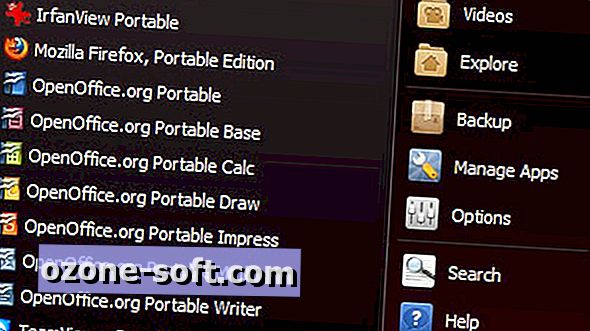





Legg Igjen Din Kommentar